Esempio di configurazione di Prime Infrastructure Integration con ACS 4.2 TACACS
Opzioni per il download
Linguaggio senza pregiudizi
La documentazione per questo prodotto è stata redatta cercando di utilizzare un linguaggio senza pregiudizi. Ai fini di questa documentazione, per linguaggio senza di pregiudizi si intende un linguaggio che non implica discriminazioni basate su età, disabilità, genere, identità razziale, identità etnica, orientamento sessuale, status socioeconomico e intersezionalità. Le eventuali eccezioni possono dipendere dal linguaggio codificato nelle interfacce utente del software del prodotto, dal linguaggio utilizzato nella documentazione RFP o dal linguaggio utilizzato in prodotti di terze parti a cui si fa riferimento. Scopri di più sul modo in cui Cisco utilizza il linguaggio inclusivo.
Informazioni su questa traduzione
Cisco ha tradotto questo documento utilizzando una combinazione di tecnologie automatiche e umane per offrire ai nostri utenti in tutto il mondo contenuti di supporto nella propria lingua. Si noti che anche la migliore traduzione automatica non sarà mai accurata come quella fornita da un traduttore professionista. Cisco Systems, Inc. non si assume alcuna responsabilità per l’accuratezza di queste traduzioni e consiglia di consultare sempre il documento originale in inglese (disponibile al link fornito).
Sommario
Introduzione
Questo documento descrive l'esempio di configurazione di Terminal Access Controller Access-Control System (TACACS+)
autenticazione e autorizzazione sull'applicazione Cisco Prime Infrastructure (IP).
Prerequisiti
Requisiti
Cisco raccomanda la conoscenza dei seguenti argomenti:
- Definizione di PI come client in Access Control Server (ACS)
- Definire l'indirizzo IP e una chiave segreta condivisa identica su ACS e PI
Componenti usati
Le informazioni fornite in questo documento si basano sulle seguenti versioni software e hardware:
- ACS versione 4.2
- Prime Infrastructure release 3.0
Le informazioni discusse in questo documento fanno riferimento a dispositivi usati in uno specifico ambiente di emulazione. Su tutti i dispositivi menzionati nel documento la configurazione è stata ripristinata ai valori predefiniti. Se la rete è operativa, valutare attentamente eventuali conseguenze derivanti dall'uso dei comandi.
Configurazione
Configurazioni
Aggiungi ACS come server TACACS in IP
Completare questa procedura per aggiungere un ACS come server TACACS:
Passaggio 1. Passare a Amministrazione > Utenti > Utenti, ruoli e AAA in PI
Passaggio 2. Dal menu a sinistra della barra laterale, selezionare TACACS+ Servers, in Add TACACS+ servers (Aggiungi server TACACS+) fare clic su Go (Vai) per visualizzare la pagina come mostrato nell'immagine:
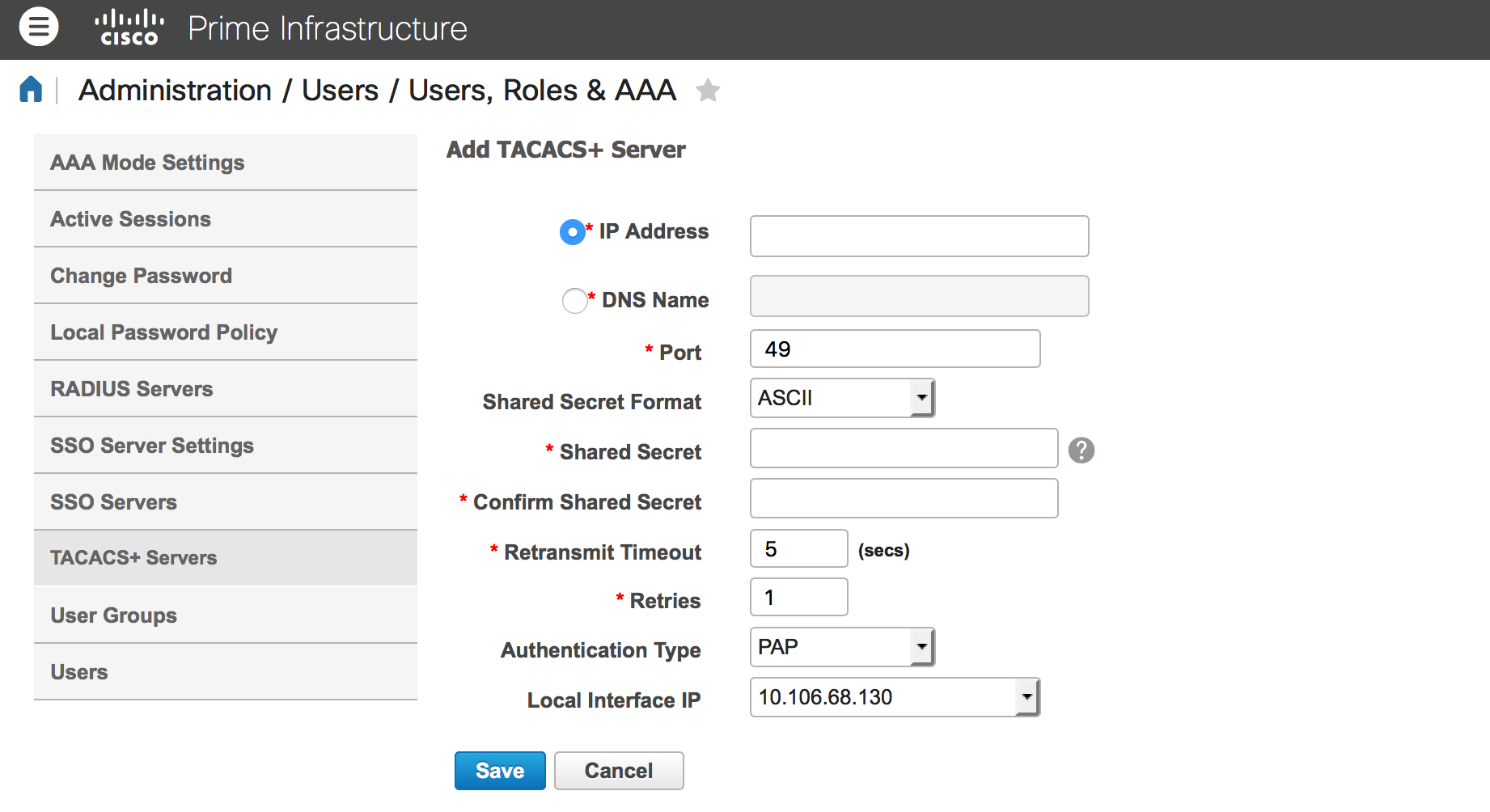
Passaggio 3. Aggiungere l'indirizzo IP del server ACS.
Passaggio 4. Immettere il segreto condiviso TACACS+ configurato nel server ACS.
Passaggio 5. Immettere nuovamente il segreto condiviso nella casella di testo Conferma segreto condiviso.
Passaggio 6. Lasciare gli altri campi impostati come predefiniti.
Passaggio 7. Fare clic su Sottometti.
Impostazioni modalità AAA in PI
Per scegliere una modalità di autenticazione, autorizzazione e accounting (AAA), attenersi alla seguente procedura:
Passaggio 1. Passare ad Amministrazione > AAA.
Passaggio 2. Scegliere AAA Mode (Modalità AAA) dal menu a sinistra della barra laterale, in modo da visualizzare la pagina come mostrato nell'immagine:
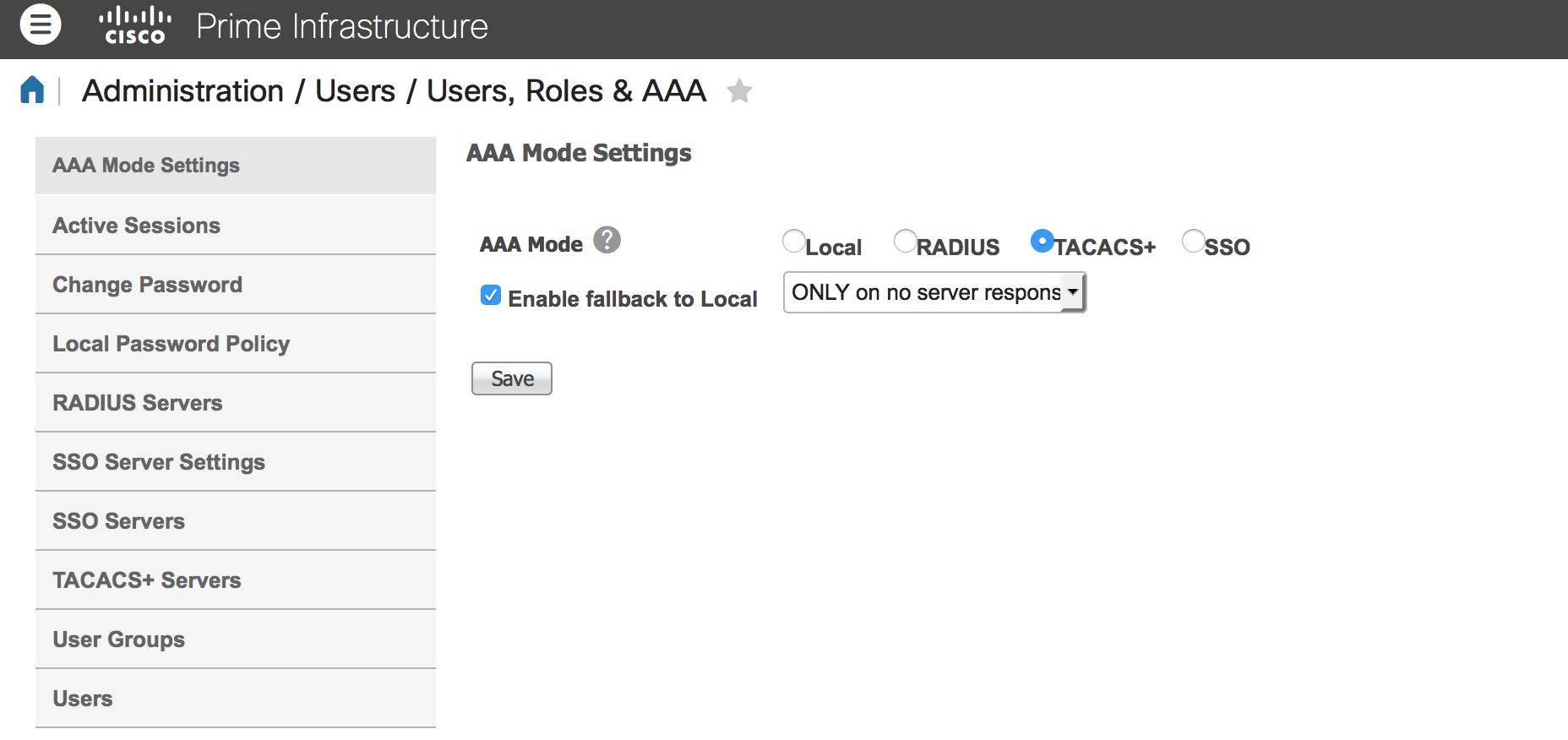
Passaggio 3. Selezionare TACACS+.
Passaggio 4. Selezionare la casella Abilita fallback su locale se si desidera che l'amministratore utilizzi il database locale quando il server ACS non è raggiungibile. Si tratta di un'impostazione consigliata.
Recupera attributi ruolo utente da PI
Passaggio 1. Passare a Amministrazione > AAA > Gruppi di utenti. In questo esempio viene illustrata l'autenticazione dell'amministratore. Cercare il Nome gruppo amministratori nell'elenco e fare clic sull'opzione Elenco attività a destra, come mostrato nell'immagine:

Dopo aver selezionato l'opzione Elenco task, viene visualizzata la finestra, come mostrato nell'immagine:
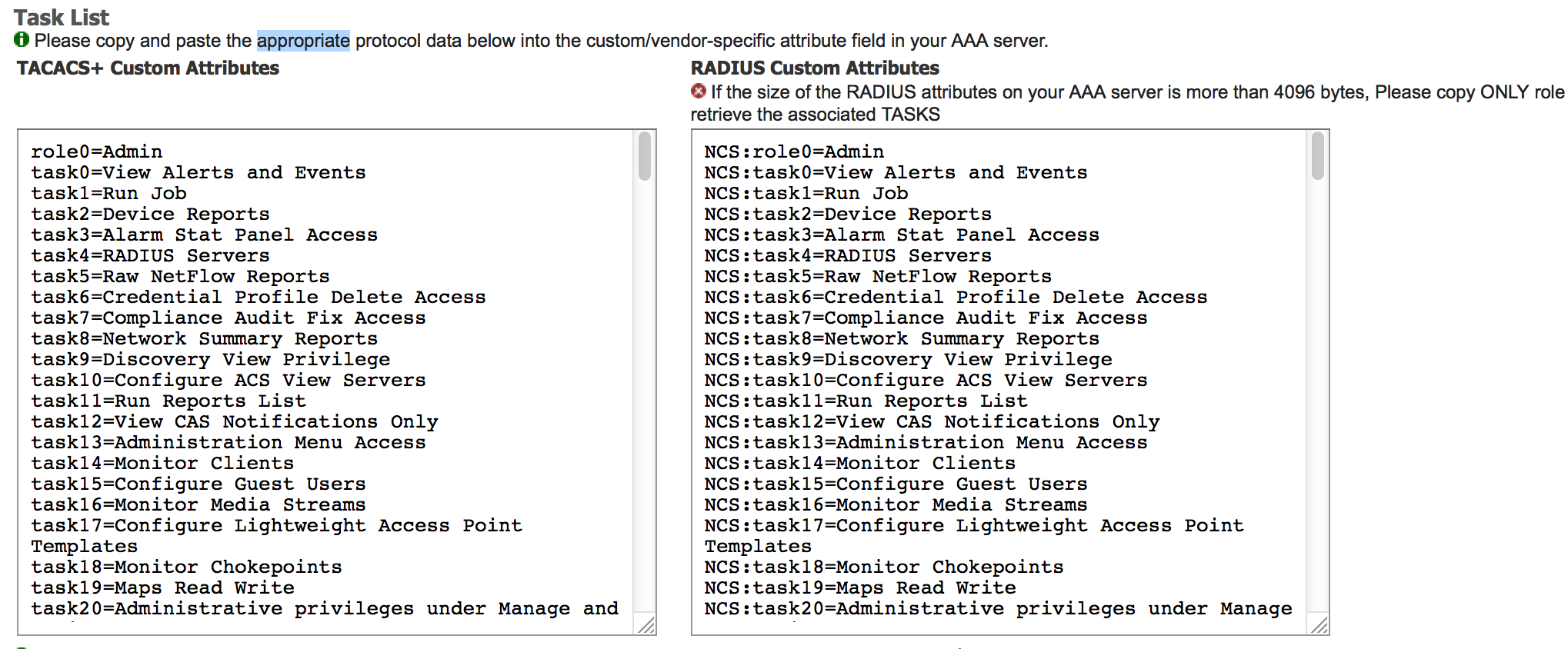
Passaggio 2. Copiare questi attributi e salvarli in un file del Blocco note.
Passaggio 3. Potrebbe essere necessario aggiungere attributi di dominio virtuale personalizzati nel server ACS. Gli attributi personalizzati del dominio virtuale sono disponibili nella parte inferiore della stessa pagina elenco operazioni.

Passaggio 4. Fare clic sull'opzione fare clic qui per ottenere la pagina degli attributi del dominio virtuale ed è possibile visualizzare la pagina, come mostrato nell'immagine:
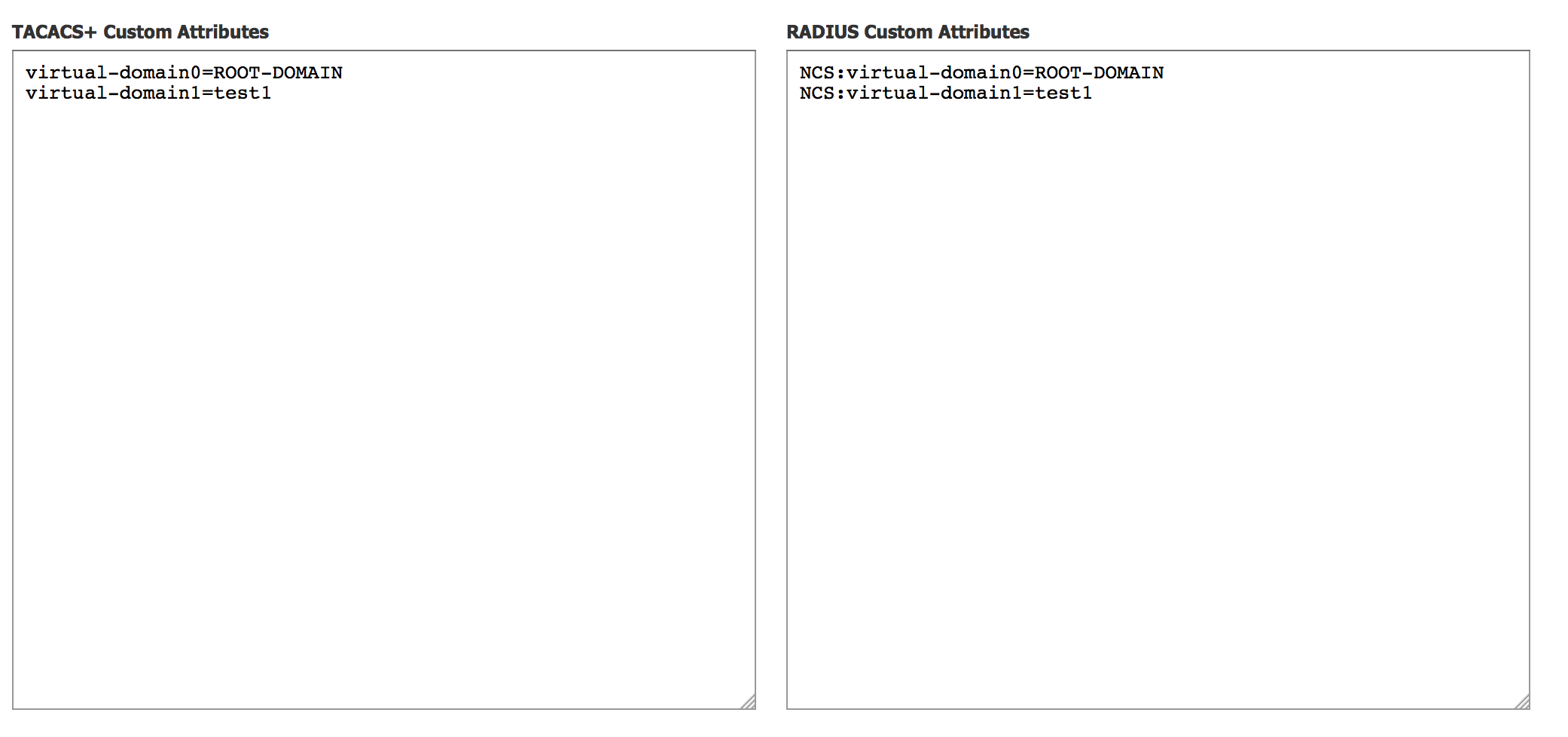
Configurazione di ACS 4.2
Passaggio 1. Accedere alla GUI di amministrazione di ACS e selezionare Configurazione interfaccia > pagina TACACS+.
Passaggio 2. Creare un nuovo servizio per prime. Nell'esempio viene mostrato un nome di servizio configurato con il nome NCS, come mostrato nell'immagine:
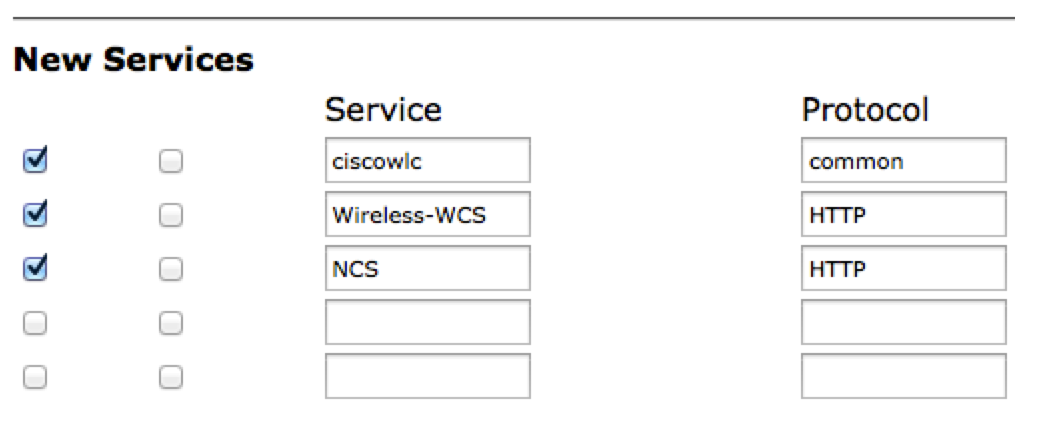
Passaggio 3. Aggiungere tutti gli attributi del Blocco note creato nel Passaggio 2 alla configurazione dell'utente o del gruppo. Assicurarsi di aggiungere gli attributi del dominio virtuale.
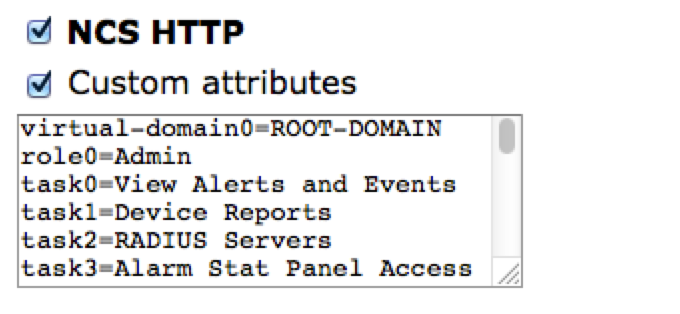
Passaggio 4. Fare clic su Ok.
Verifica
Accedere al sistema principale con il nuovo nome utente creato e confermare di disporre del ruolo Admin.
Risoluzione dei problemi
Le informazioni contenute in questa sezione permettono di risolvere i problemi relativi alla configurazione.
Esaminare il file usermgmt.log dalla CLI principale disponibile nella directory /opt/CSCOlumos/logs. Verificare se sono presenti messaggi di errore.
2016-05-12 15:24:18,517 [http-bio-443-exec-10] DEBUG usermgmt - [ [TacacsLoginModule] user entered username: 138527] 2016-05-12 15:24:18,517 [http-bio-443-exec-10] DEBUG usermgmt - [ [TacacsLoginModule] Primary server=172.18.70.243:49] 2016-05-12 15:24:18,517 [http-bio-443-exec-10] DEBUG usermgmt - Thread Id : [835], Entering Method : [login], Class : [com.cisco.xmp.jaas.tacacs.TacacsLoginClient]. 2016-05-12 15:24:18,517 [http-bio-443-exec-10] DEBUG usermgmt - Thread Id : [835], Entering Method : [login], Class : [com.cisco.xmp.jaas.tacacs.SecondaryTacacsLoginClient]. 2016-05-12 15:24:18,518 [http-bio-443-exec-10] INFO usermgmt - [Tacacs:connectTacacs()] : [prepare to ping TACACS+ server (> 0):/172.18.70.243 (-1)]. 2016-05-12 15:24:18,619 [http-bio-443-exec-10] INFO usermgmt - [Tacacs:connectTacacs()] : [Tacacs: Num of ACS is 3]. 2016-05-12 15:24:18,619 [http-bio-443-exec-10] INFO usermgmt - [Tacacs:connectTacacs()] : [Tacacs:activeACSIndex is 0]. 2016-05-12 15:24:18,619 [http-bio-443-exec-10] INFO usermgmt - [Tacacs:connectTacacs()] : [Tacacs: Unable to connect to Server 2: /172.18.70.243 Reason: Connection refused]. 2016-05-12 15:24:18,619 [http-bio-443-exec-10] DEBUG usermgmt - [ [Thu May 12 15:24:18 EST 2016] [TacacsLoginModule] exception in client.login( primaryServer, primaryPort,seconda..: com.cisco.xmp.jaas.XmpAuthenticationServerException: Server Not Reachable: Connection refused]
Nell'esempio viene mostrato un esempio di messaggio di errore, che potrebbe essere causato da diversi motivi, ad esempio il rifiuto della connessione da parte di un firewall o di un dispositivo intermedio, ecc.
Contributo dei tecnici Cisco
- Govardhana SrinivasaCisco TAC Engineer
 Feedback
Feedback